Consulta los conectores compatibles con Application Integration.
Activador de RabbitMQ
El activador de RabbitMQ es un activador de eventos de conector que te permite invocar una integración basada en los eventos de RabbitMQ a los que te hayas suscrito en tu conexión de RabbitMQ.
Antes de empezar
Si tienes previsto crear o configurar una conexión para el activador RabbitMQ, asegúrate de que tienes el siguiente rol de gestión de identidades y accesos en el proyecto:
- Administrador del conector (
roles/connectors.admin)
Para obtener información sobre cómo conceder roles, consulta el artículo sobre cómo gestionar el acceso.
Concede los siguientes roles de gestión de identidades y accesos a la cuenta de servicio que quieras usar para el activador de RabbitMQ:
- Invocador de integración de aplicaciones (
roles/integrations.integrationInvoker)
Para obtener información sobre cómo conceder roles a una cuenta de servicio, consulta el artículo sobre cómo gestionar el acceso a cuentas de servicio.
Añadir el activador de RabbitMQ
Para añadir un activador de RabbitMQ a tu integración, sigue estos pasos:
- En la Google Cloud consola, ve a la página Integración de aplicaciones.
- En el menú de navegación, haga clic en Integraciones.
Aparecerá la página Lista de integraciones, donde se muestran todas las integraciones disponibles en el proyecto de Google Cloud.
- Seleccione una integración o haga clic en Crear integración para crear una.
Si vas a crear una integración:
- Escribe un nombre y una descripción en el panel Crear integración.
- Selecciona una región para la integración.
- Selecciona una cuenta de servicio para la integración. Puede cambiar o actualizar los detalles de la cuenta de servicio de una integración en cualquier momento desde el panel Resumen de la integración de la barra de herramientas de integración.
- Haz clic en Crear.
La integración que acabas de crear se abre en el editor de integraciones.
- En la barra de navegación del editor de integraciones, haga clic en Activadores para ver la lista de activadores disponibles.
- Haz clic en el elemento Activador de RabbitMQ y colócalo en el editor de integraciones.
Para configurar el activador de RabbitMQ, puedes usar una conexión de RabbitMQ que ya tengas disponible en Integration Connectors o crear una con la opción de creación de conexiones insertada.
Configurar un activador de RabbitMQ con una conexión ya creada
Puedes configurar el activador de RabbitMQ mediante una conexión de RabbitMQ que ya tengas en Integration Connectors. Ten en cuenta que el activador de RabbitMQ es un activador de evento de conector, por lo que solo puedes usar una conexión de RabbitMQ con la suscripción a eventos habilitada para configurar el activador.
Para obtener información sobre cómo configurar un activador de RabbitMQ con una conexión de RabbitMQ nueva, consulta Configurar un activador de RabbitMQ con una conexión nueva.
Para configurar un activador de RabbitMQ con una conexión de RabbitMQ, sigue estos pasos:
- Haz clic en el elemento Activador de RabbitMQ del editor de integraciones para abrir el panel de configuración del activador.
- Haz clic en Configurar activador.
- En la página Editor de activadores de eventos de conector, proporcione los siguientes detalles de configuración:
- Región: selecciona la región de tu conexión de RabbitMQ.
- Conexión: selecciona la conexión de Rabbit MQ que quieras usar.
Integración de aplicaciones solo muestra las conexiones de RabbitMQ que están activas y tienen habilitada una suscripción a eventos.
- Selecciona
QueueoTema como JMS Source Type.- Si selecciona
Queue, indique el nombre de la cola de RabbitMQ en la columnaJMS Source Name. - Si selecciona
Topic, indique el nombre del tema de RabbitMQ en la columna Nombre de la fuente JMS.
- Si selecciona
- Cuenta de servicio: selecciona una cuenta de servicio con los roles de gestión de identidades y accesos necesarios para el activador de RabbitMQ.
- Haz clic en Hecho para completar la configuración del activador y cerrar la página.
Configurar un activador de RabbitMQ con una nueva conexión
Para configurar el activador de RabbitMQ con una nueva conexión de RabbitMQ, sigue estos pasos:
- Haz clic en el elemento Activador de RabbitMQ del editor de integraciones para abrir el panel de configuración del activador.
- Haz clic en Configurar activador.
- Omite el campo Región.
- Haz clic en Conexión y selecciona la opción Crear conexión en el menú desplegable.
- Siga estos pasos en el panel Crear conexión:
- En el paso Ubicación, elija la ubicación de la nueva conexión de RabbitMQ:
- Región: selecciona una región de la lista desplegable.
- Haz clic en Siguiente.
- En el paso Detalles de la conexión, proporcione información sobre la nueva conexión de RabbitMQ:
- Versión del conector: elige una versión disponible del conector RabbitMQ en la lista desplegable.
- Nombre de la conexión: introduce un nombre para la conexión RabbitMQ.
- (Opcional) Descripción: escribe una descripción de la conexión.
- (Opcional) Habilita Cloud Logging: marca esta casilla para almacenar todos los datos de registro de la conexión.
- Cuenta de servicio: selecciona una cuenta de servicio con los roles de gestión de identidades y accesos necesarios para la conexión de RabbitMQ.
- Habilitar suscripción a eventos: seleccione esta opción para habilitar la suscripción a eventos de la conexión RabbitMQ.
- (Opcional) Despliega Configuración avanzada para configurar los ajustes del nodo de conexión.
Para obtener más información sobre los ajustes de los nodos de conexión de RabbitMQ, consulta la documentación sobre la conexión de RabbitMQ.
- (Opcional) Haz clic en + Añadir etiqueta para añadir una etiqueta a la conexión en forma de par clave-valor.
- Haz clic en Siguiente.
-
En el paso Destinos, proporciona los detalles de la instancia de RabbitMQ:
- Tipo de destino: selecciona Dirección de host.
- Host: introduce el nombre de host o la dirección IP de tu instancia de RabbitMQ.
- Haz clic en Siguiente.
- Si quieres usar SSL, selecciona Habilitar SSL. Se mostrarán los detalles de la configuración de SSL.
- Selecciona un tipo de almacén de confianza. Puede ser Pública, Privada o Conexión no segura.
- Selecciona los certificados tal como se muestran en función de la selección del almacén de confianza.
- Si usas mTLS, selecciona los certificados del almacén de claves en la sección Almacén de claves.
- También puedes seleccionar la versión de TLS.
- Introduce el paquete de cifrado admitido. Introduce varias suites de cifrado como valores separados por comas. Para obtener más información, consulta Conjuntos de cifrado admitidos.
-
En el paso Autenticación, proporciona los detalles de autenticación de la instancia de RabbitMQ:
- Selecciona el tipo de autenticación que quieras e introduce los detalles correspondientes para acceder a la URL de host de RabbitMQ proporcionada.
Para saber cómo configurar estos tipos de autenticación, consulta Configurar la autenticación.
- Haz clic en Siguiente.
- Selecciona el tipo de autenticación que quieras e introduce los detalles correspondientes para acceder a la URL de host de RabbitMQ proporcionada.
- Revisar: revisa los detalles de la conexión de RabbitMQ.
- Haz clic en Crear para completar la creación de una conexión de RabbitMQ.
- En el paso Ubicación, elija la ubicación de la nueva conexión de RabbitMQ:
- Haz clic en Hecho y cierra la página.
Paquetes de cifrado admitidos
| Versión de TLS | Paquetes de cifrado admitidos |
|---|---|
| 1.2 |
|
| 1.3 |
|
Salida del activador
El activador de RabbitMQ tarda un par de minutos en completar la configuración de la suscripción al evento. Puedes ver el estado de tu suscripción a eventos en el panel de configuración del activador, en Detalles de la suscripción a eventos.
El activador de RabbitMQ indica el estado de una suscripción a eventos mediante los siguientes estados:
Creating: indica que el activador se está suscribiendo a la suscripción al evento.Active: indica que el activador se ha suscrito correctamente a una suscripción de evento.Error: indica que hay un problema con la suscripción a eventos configurada.
Además del estado de la suscripción a eventos, la sección Detalles de la suscripción a eventos también muestra otros detalles, como la región de la conexión, el nombre de la conexión y el nombre de la suscripción a eventos.
En la siguiente imagen se muestra un ejemplo de diseño del panel de configuración del activador de RabbitMQ:
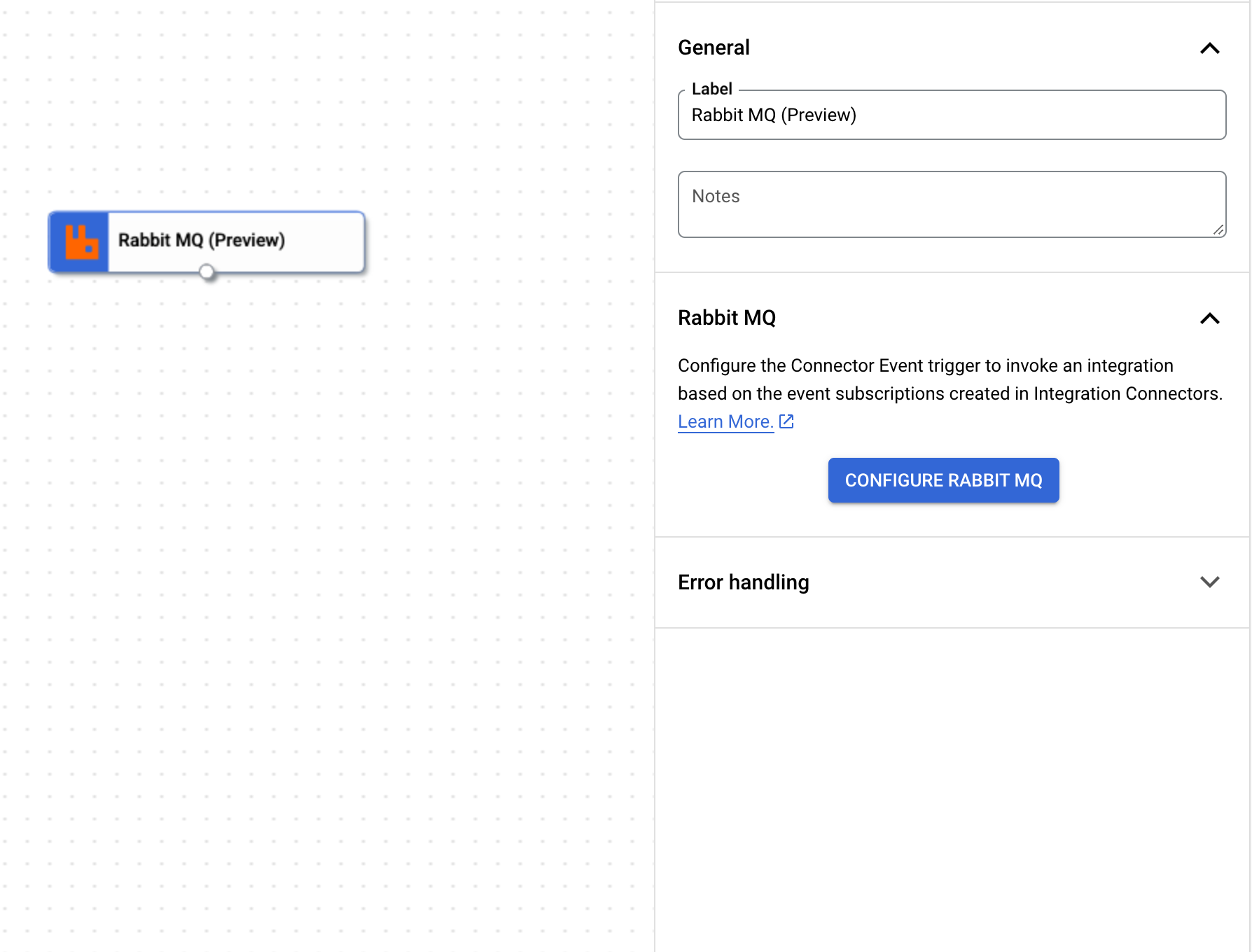
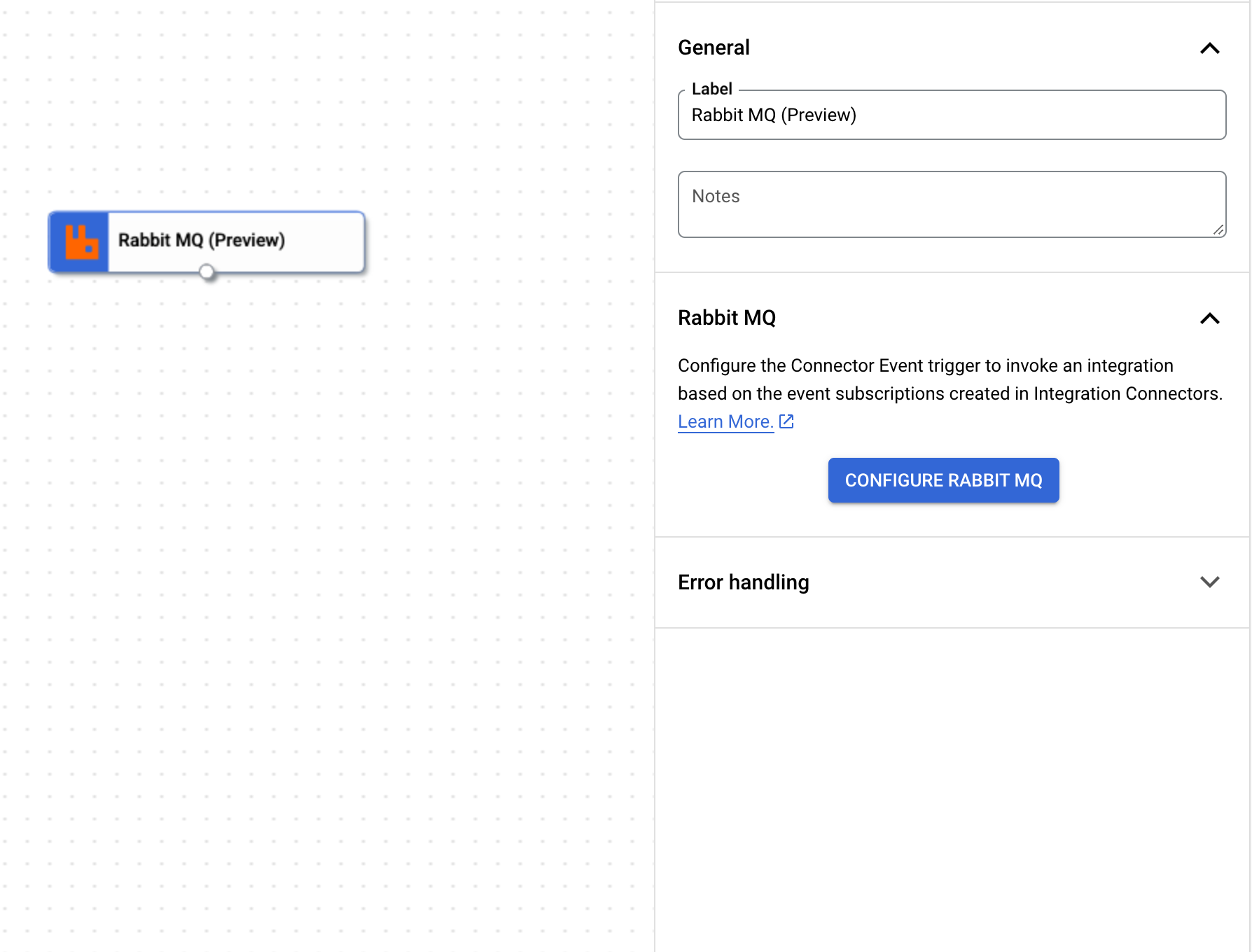
Variable de salida del activador
Por cada evento, el activador de RabbitMQ genera una variable de salida ConnectorEventPayload (en formato JSON) que puedes usar en las tareas posteriores. La variable de salida
tendrá la carga útil de tu evento de RabbitMQ. Por ejemplo:
{ "message": "Hello world", "messageContentType": "Text" }
Ver suscripciones a eventos
Para ver y gestionar todas las suscripciones a eventos asociadas a una conexión en Integration Connectors, sigue estos pasos:
- Ve a la página Integration Connectors > Connections (Conectores de integración > Conexiones).
- Haz clic en la conexión de la que quieras ver las suscripciones.
- Haz clic en la pestaña Suscripciones a eventos.
Se muestran todas las suscripciones a eventos de la conexión.
Editar activador de RabbitMQ
Puedes editar un activador de RabbitMQ para cambiar o actualizar la configuración de la conexión y los detalles de la suscripción a eventos.
Para editar un activador de RabbitMQ, sigue estos pasos:
- Haz clic en el elemento Activador de RabbitMQ del editor de integraciones para abrir el panel de configuración del activador.
- Haz clic en Configurar activador de RabbitMQ.
- En la página Editor de activadores de eventos de conector, haz lo siguiente:
- Para conservar la suscripción al evento configurada anteriormente, haga clic en Conservar. De lo contrario, haga clic en Eliminar.
- Actualiza la configuración de la conexión y los detalles de la suscripción a eventos como quieras.
- Haz clic en Listo.
Puedes ver los detalles actualizados de la conexión y de la suscripción a eventos en el panel de configuración del activador, en Detalles de la suscripción a eventos.
Cuotas y límites
Para obtener información sobre las cuotas y los límites, consulta Cuotas y límites.
Siguientes pasos
- Consulta información sobre todas las tareas y los activadores.
- Consulta cómo probar y publicar una integración.
- Consulta información sobre el tratamiento de errores.
- Consulta información sobre los registros de ejecución de integraciones.

